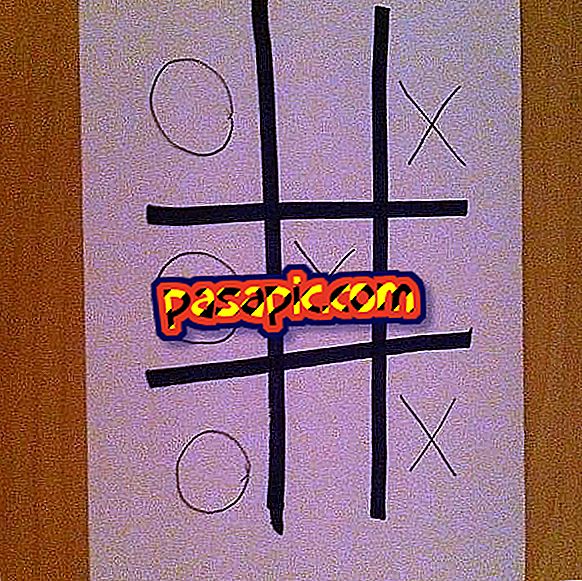Bagaimana untuk menyesuaikan skrin kunci Windows Phone 8

Pemperibadian telefon pintar kami adalah sesuatu yang lebih penting: kami menyukai mereka untuk mencerminkan gaya kami, agar mereka disusun dengan cara yang sesuai dengan keperluan kami dan rasa, yang hanya kami dan tidak menyerupai mana-mana telefon lain. Telefon pintar Windows Phone 8 membenarkan bukan sahaja untuk menyesuaikan skrin utama dengan jubin hidup anda, tetapi juga skrin kunci. Bagaimana untuk melakukannya? Dalam .com, kami terangkan cara menyesuaikan skrin kunci Windows Phone 8.
1
Dalam skrin kunci Windows Phone 8 anda boleh menyesuaikan dua aspek: imej latar belakang dan pemberitahuan yang anda mahu lihat. Di samping itu, ia juga mungkin mempunyai Facebook dipaparkan pada skrin kunci.
2
Untuk menyesuaikan skrin kunci Windows Phone 8, pergi ke senarai Aplikasi (meleret ke kiri) dan pilih " Tetapan ". Setelah itu, klik pada "Kunci skrin".
3
Aspek pertama yang boleh anda suaikan ialah latar belakang. Dalam " Latar Belakang ", klik pada kotak di bawah dan pilih pilihan yang anda mahu: foto, Bing (ia akan menunjukkan imej yang anda kemas kini dari semasa ke semasa), dan lain-lain Anda akan melihat lebih banyak pilihan bergantung pada aplikasi yang telah anda pasang pada telefon anda.
4
Jika anda telah memilih " foto ", anda akan melihat bahawa di bawah "menukar foto". Klik di sana untuk memilih imej yang anda mahu di latar belakang. Jika anda telah memilih aplikasi, di bawah "Buka aplikasi untuk membolehkan anda membuat perubahan di latar belakang". Klik pada " Buka aplikasi " supaya ia dapat disekat dari bahagian bawah skrin.
5
Pilihan lain yang Windows Phone 8 membolehkan skrin kunci anda untuk melihat artis mana yang bermain jika anda bermain muzik. Untuk melakukan ini, dalam Tetapan> Skrin kunci, di mana ia berkata " Tunjukkan artis semasa bermain muzik ", tandakan ia sebagai "Aktif".
6
Anda juga boleh memilih untuk melihat pemberitahuan terus dari skrin kunci. Dalam Tetapan> Skrin blok, bahagian " Pemberitahuan " membolehkan anda memilih aplikasi untuk menunjukkan pemberitahuan terperinci anda (dengan teks) dan lima untuk pantas (ikon dan nombor). Anda hanya perlu klik pada setiap ruang untuk memilih aplikasi yang anda mahu melihat pemberitahuan pada skrin kunci.
7
Dalam Tetapan> Skrin kunci anda juga boleh melihat berapa lama anda mahu ia lulus sebelum skrin dimatikan dan jika anda ingin mengaktifkan kata laluan .